
Paint
Desenarea imaginilor cu programul Paint din Windows
Programul Paintdin Windows este o aplicatie pentru grafica bitmap(.bmp) pe care o puteti utiliza pentru crearea unor desene cu linii sau a imaginilor colorate. Paint ofera diferite instrumente de desen, pensule, precum si caracteristici de editare, usor de utilizat. Ca si Word Pad, Paint este destul de limitat in comparatie cu programele grafice cu multiple caracteristici, disponibile pe piata, dar reprezinta un inceput bun daca nu ati utilizat niciodata un program de grafica pe calculator.
Lansarea programului Paint
Pentru a lansa programul Paint, executati clic pe butonul Start, indicati Programs, apoi Accessories si selectati Paint din subdomeniul Accessories. Paint se deschide ca o fereastra care acopera partial ecranul, asa cum se arata in Fig.1dar utilizatorul este liber sa isi optimizeze singur suprafata de lucru, sa maximizeze fereastra si sa mareasca dimensiunea suprafetei de desenat.
Fereastra Paint
cu suprafata de lucru
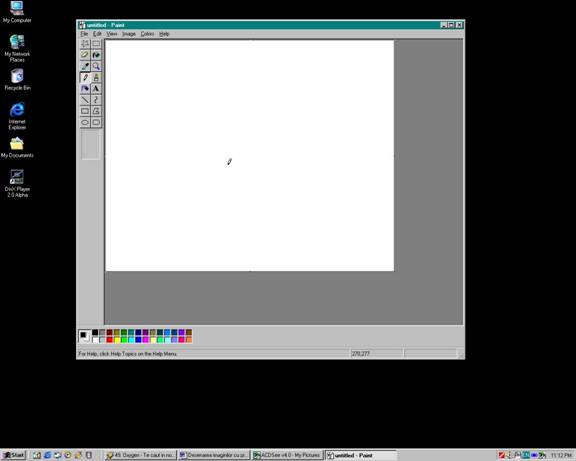
Cand este lansat programul Paint, in fereastra aplicatiei veti vedea urmatoarele elemente:
Suprafata de desenat
Suprafata de desenat este prezenta ca un patrat alb liber care acopera majoritatea ferestrei aplicatiei - este locul in care se poate desena. Acesta este panza electronica, o scena pentru geniul artistic al fiecaruia. Fiecare pixel din suprafata de desenat are un numar al pozitiei, care este format de fapt din doua numere, primul reprezinta numarul de pixeli pe orizontala (masurat de la stanga), al doilea numarul de pixeli pe verticala (masurat de sus).
Caseta de instrumente
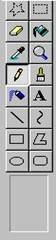 Caseta
de instrumente Paint, aflata in partea stanga a suprafetei de desenat, contine
butoane pentru activitatea diferitelor instrumente. In caseta de instrumente
exista trei feluri de instrumente: grafice, pentru text si de editare.
Instrumentele pentru text permit adaugarea unui text la grafica prezenta.
Instrumentele de editare permit mutarea, eliminarea, modificarea sau copierea
culorilor si formelor din suprafata de desenat.
Caseta
de instrumente Paint, aflata in partea stanga a suprafetei de desenat, contine
butoane pentru activitatea diferitelor instrumente. In caseta de instrumente
exista trei feluri de instrumente: grafice, pentru text si de editare.
Instrumentele pentru text permit adaugarea unui text la grafica prezenta.
Instrumentele de editare permit mutarea, eliminarea, modificarea sau copierea
culorilor si formelor din suprafata de desenat.
Caseta de culori
![]() Caseta
de culori, aflata sub suprafata de desenat afiseaza 28 de culori si umbre
diferite, cu care puteti picta. Daca nu sunt suficiente, puteti alege din 16
milioane de culori in functie de instalarea elementelor hardware si software
ale computerului.
Caseta
de culori, aflata sub suprafata de desenat afiseaza 28 de culori si umbre
diferite, cu care puteti picta. Daca nu sunt suficiente, puteti alege din 16
milioane de culori in functie de instalarea elementelor hardware si software
ale computerului.
Bara de stare
![]() Bara
de stare aflata de-a lungul laturii inferioare a ferestrei aplicatiei afiseaza
mesaje. Aici se afla toate functiile fiecarui instrument sau fiecarei
caracteristici din Paint. De asemenea, bara de stare va arata pozitia exacta a
indicatorului mouse-ului cand acesta se gasestein suprafata de desenat.
Bara
de stare aflata de-a lungul laturii inferioare a ferestrei aplicatiei afiseaza
mesaje. Aici se afla toate functiile fiecarui instrument sau fiecarei
caracteristici din Paint. De asemenea, bara de stare va arata pozitia exacta a
indicatorului mouse-ului cand acesta se gasestein suprafata de desenat.
Modificarea vizualizarilor
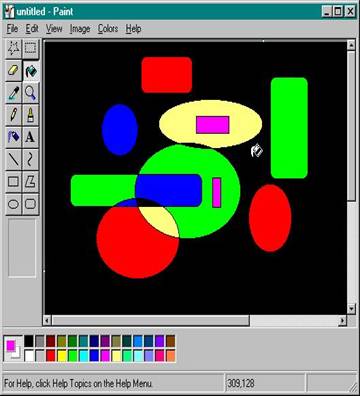 Pentru
acordul fin al imaginii, puteti gasi utila marirea unei anumite parti a
suprafetei de lucru. Marirea unei imagini bitmap largeste vizualizarea
pixelilor individuali, usurand desenarea unor detalii fne sau executarea unor
modificari exacte. Utilizarea instrumentului Magnifier din caseta de
instrumente cu care se selecteaza zona
din suprafata de lucru desenata pe care doriti sa o vedeti marita. Cu ajutorul
comenzilor View/Zoom/Custom pentru a fixa nivelul maririi instrumentului
Magnifier la valori de pana la 800 de procente.
Pentru
acordul fin al imaginii, puteti gasi utila marirea unei anumite parti a
suprafetei de lucru. Marirea unei imagini bitmap largeste vizualizarea
pixelilor individuali, usurand desenarea unor detalii fne sau executarea unor
modificari exacte. Utilizarea instrumentului Magnifier din caseta de
instrumente cu care se selecteaza zona
din suprafata de lucru desenata pe care doriti sa o vedeti marita. Cu ajutorul
comenzilor View/Zoom/Custom pentru a fixa nivelul maririi instrumentului
Magnifier la valori de pana la 800 de procente.
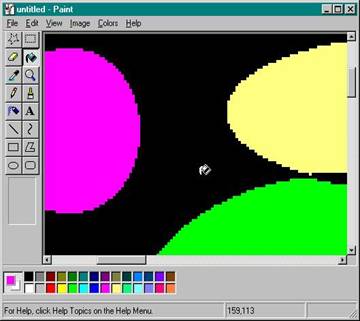
Pentru marirei de 400% sau chiar mai mari, puteti vedea o retea care inconjoara fiecare pixel din imaginea dumneavoastra, asa cum este aratat in figura selectand View/Zoom/Show Grid. Dupa ce ati marit, selectati View/Zoom/Show Thumbnail pentru a vedea imaginea miniaturizata a zonei marite incare se lucreaza. Ca si un pictor imaginea se poate vedea in perspectiva pictura prin miniaturizarea ei, prezentata in vizualizare normala,care da detalii despre apar modificarile facute la nivelul imaginii sau pentru o acuratete sporita se poate vizualiza imagine marita. In sfarsit, daca doriti sa vedeti cum arata fisierul imagine pe tot ecranul, exista comanda View/View Bitmap, pentru revenitea la imaginea initiala se executa clic pe suprafata de lucru.
Cu toate ca Paint este un utilitar destul de folositor in unele situatii, alaturi de celalalt utilitar al Windowsului Imaging For Windows, cele doua programe nu se pot ridica totusi la nivelul programelor grafice profesioniste utilizate tot mai frecvent.
O data cu dezvoltarea pachetelor software si hardware, si a dezvoltarii tot mai acentuate a graficii 3D pe 32 sau chiar 64 de biti si a placilor grafice tot mai performante se pare ca Pain ramane doar un utilitar care este atasat Windowsului.
|
Politica de confidentialitate |
| Copyright ©
2025 - Toate drepturile rezervate. Toate documentele au caracter informativ cu scop educational. |
Personaje din literatura |
| Baltagul – caracterizarea personajelor |
| Caracterizare Alexandru Lapusneanul |
| Caracterizarea lui Gavilescu |
| Caracterizarea personajelor negative din basmul |
Tehnica si mecanica |
| Cuplaje - definitii. notatii. exemple. repere istorice. |
| Actionare macara |
| Reprezentarea si cotarea filetelor |
Geografie |
| Turismul pe terra |
| Vulcanii Și mediul |
| Padurile pe terra si industrializarea lemnului |
| Termeni si conditii |
| Contact |
| Creeaza si tu |